- Screen Recorder
- Mac Video Recorder
- Windows-Videorecorder
- Mac Audio Recorder
- Windows Audio Recorder
- Webcam Recorder
- Game Recorder
- Besprechungsrekorder
- Messenger Call Recorder
- Skype Recorder
- Kursaufzeichner
- Präsentationsrecorder
- Chrome Recorder
- Firefox-Rekorder
- Screenshot unter Windows
- Screenshot auf dem Mac
3 effiziente Bildschirmrekorder für die effektive Aufzeichnung von Lync-Meetings
 Geschrieben von Lisa Ou / 06. Februar 2023, 16:00 Uhr
Geschrieben von Lisa Ou / 06. Februar 2023, 16:00 UhrWenn Sie ein Thema in Ihrem Job oder in der Schule erklären, erstellen Sie eine Präsentation mit Papieren. Es ist jedoch die traditionelle Art, dies zu tun. Derzeit verwenden die Leute Präsentationsprogramme, um es online zu demonstrieren und zu erklären. Eine der beliebtesten Online-Meeting-Software, die sie verwenden, ist Lync Online-Meeting. Mit dieser Online-Meeting-Plattform können Sie an Konferenzen und Meetings teilnehmen oder diese erstellen. Sie sollten die Online-Sitzung aufzeichnen, um eine Kopie der Diskussion zu haben. In diesem Fall können Sie sich die Präsentation erneut ansehen, um Referenzen zu erhalten.
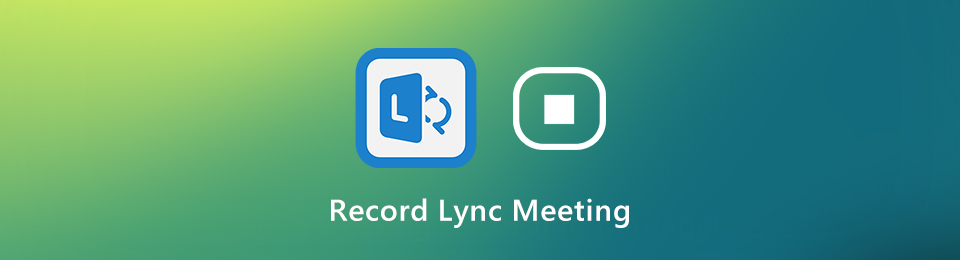
Können Sie das Online-Meeting trotzdem schnell aufzeichnen? Natürlich ja! Dazu benötigen Sie FoneLab Screen Recorder und andere Tools für die Bildschirmaufzeichnung. Um sie kennenzulernen, lesen Sie den gesamten Artikel.

Führerliste
Teil 1. So zeichnen Sie Lync-Meetings über die integrierte Funktion auf
Das Aufzeichnen der Lync-Meetings hat viele Vorteile. Das aufgezeichnete Video kann eine Referenz sein; Sehen Sie es sich an, wenn Sie etwas in der Präsentation vergessen haben. Wussten Sie, dass dieses Online-Meeting-Programm einen integrierten Bildschirmrekorder hat? Um eine Lync-Besprechung aufzuzeichnen, müssen Sie nur das Aufzeichnungstool suchen, um den Vorgang zu starten. Wenn Sie mit dem integrierten Tool nicht vertraut sind, werden Sie in diesem Fall Schwierigkeiten haben, es zu finden. Sie müssen sich nicht damit belasten, es auf dem Gerät zu verfolgen. Dieser Teil des Artikels hilft Ihnen bei diesem Problem. Fahren Sie fort, um das Lync-Meeting mit dem integrierten Tool aufzuzeichnen.
Schritt 1Starten Sie die Lync-Besprechung, die Sie aufzeichnen möchten. Nehmen Sie an der Besprechungssitzung teil, in der Sie die Präsentation diskutieren oder anhören. In diesem Fall sehen Sie die verwirrende Oberfläche des Lync-Online-Meetings. Das erste, was Sie tun müssen, ist, auf das zu klicken Jetzt treffen Taste. Es befindet sich oben in der App.

Schritt 2Um die Aufzeichnungssitzung der Lync-Besprechung zu starten, klicken Sie auf Aufnahme starten Taste. Es befindet sich im unteren rechten unteren Teil der Hauptschnittstelle. Während der Aufnahmevorgang läuft, müssen Sie mit Ihrer Arbeit fortfahren. Wenn Sie sich entschieden haben, die Aufzeichnungsschaltfläche des Meetings zu beenden, klicken Sie auf das Stopp-Symbol. Das Gerät speichert die aufgezeichnete Sitzung in einem seiner Ordner.
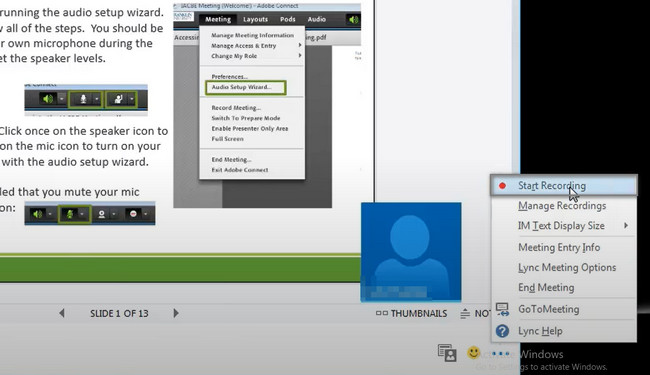
Wenn Sie mit dem integrierten Tool oben Schwierigkeiten haben, Lync-Anrufe aufzuzeichnen, können Sie die führende Software unten verwenden. Weitergehen.
Teil 2. So zeichnen Sie Lync-Meetings mit dem FoneLab Screen Recorder auf
Stellen Sie sicher, dass Sie Ihr Lync-Meeting in hoher Qualität aufzeichnen. Aus diesem Grund ist alles auf dem aufgezeichneten Video sichtbar und lesbar. Sie können die Online-Sitzung nicht wiedergeben, daher müssen Sie mit dem Bildschirmrekorder, den Sie verwenden, vorsichtig sein. FoneLab Screen Recorder ist das führende Tool, das Sie professionell verwenden können. Wenn Sie ein Anfänger sind, werden Sie aufgrund seiner einzigartigen Funktionen keine Schwierigkeiten haben, es zu verwenden. Außerdem können Sie das Video bearbeiten, bevor Sie es auf dem Computer speichern. Gehen Sie weiter zu seinen außergewöhnlichen Schritten.
Mit FoneLab Screen Recorder können Sie Videos, Audiodaten, Online-Tutorials usw. unter Windows / Mac aufzeichnen und die Größe anpassen, Videos oder Audiodaten bearbeiten und vieles mehr.
- Nehmen Sie Video, Audio, Webcam und Screenshots auf Windows / Mac auf.
- Vorschau der Daten vor dem Speichern.
- Es ist sicher und einfach zu bedienen.
Schritt 1Klicken Sie auf die Free Download Symbol auf der linken Seite der Hauptoberfläche, um FoneLab Screen Recorder herunterzuladen. Warten Sie, bis der Downloadvorgang abgeschlossen ist. Klicken Sie auf die heruntergeladene Datei und richten Sie sie dann auf Ihrem Gerät ein. Installieren > Starten > Ausführen auf Ihrem Computer und öffnen Sie dann die Lync-Besprechungssitzung, die Sie aufzeichnen möchten.
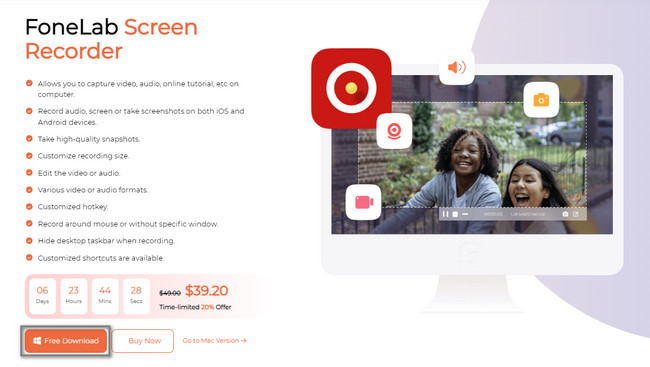
Schritt 2Wählen Sie den effizienten Aufnahmemodus in der Software. Sie werden die verschiedenen einzigartigen Funktionen am unteren Rand des Tools sehen. Wenn Sie den Aufzeichnungsverlauf, den Aufgabenplan und andere verwenden möchten, müssen Sie sie nur einrichten. Klicken Sie auf der linken Seite des Tools auf Video Recorder Taste. In diesem Fall richten Sie die Software nach Ihren Wünschen ein.
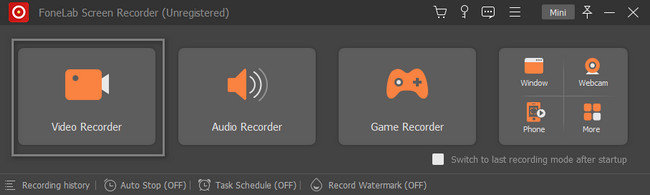
Schritt 3Schalten Sie das Mikrofon, den Systemton und die Webcam ein, bevor Sie das Video aufnehmen. In diesem Fall haben Sie die Möglichkeit, Ihr Gesicht, den Ton des Geräts und Ihre Stimme in der Aufnahmesitzung aufzunehmen. Klicken Sie auf der linken Seite des Tools auf Maßgeschneidert Taste. Aus diesem Grund werden Sie das Lync-Meeting mit verfolgen Einstellbarer Rahmen der Software. Wenn Sie die Aufnahmesitzung starten möchten, klicken Sie auf REC Schaltfläche auf der rechten Seite des Tools.
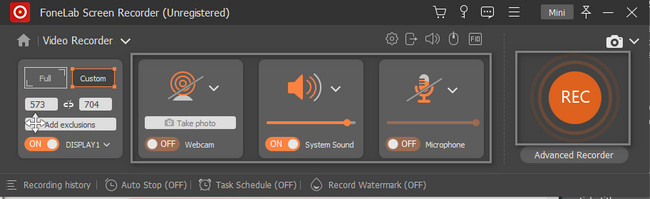
Schritt 4Während die Aufzeichnung läuft, dürfen Sie das Tool nicht unterbrechen. Sie müssen warten, bis das Lync-Meeting endet. Klicken Sie danach auf die Stoppen Taste, um die Aufnahmesitzung zu beenden. Das Gerät zeigt das Video mit der Software an. Um das aufgezeichnete Video zu speichern, klicken Sie auf Erledigt Schaltfläche und speichern Sie sie dann in einem der Ordner des Geräts.
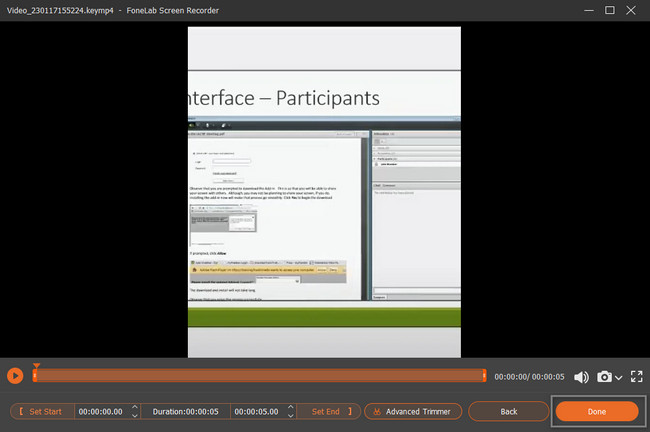
FoneLab Screen Recorder ist ein berüchtigtes Tool, mit dem Sie Lync-Meetings sofort aufzeichnen können. Abgesehen davon können Sie auch ein Online-Tool verwenden, um Ihren Bildschirm aufzuzeichnen. Sie müssen jedoch ihre verwirrende Benutzeroberfläche verstehen. Fahren Sie unten fort, um den führenden Online-Bildschirmrekorder kennenzulernen.
Mit FoneLab Screen Recorder können Sie Videos, Audiodaten, Online-Tutorials usw. unter Windows / Mac aufzeichnen und die Größe anpassen, Videos oder Audiodaten bearbeiten und vieles mehr.
- Nehmen Sie Video, Audio, Webcam und Screenshots auf Windows / Mac auf.
- Vorschau der Daten vor dem Speichern.
- Es ist sicher und einfach zu bedienen.
Teil 3. So zeichnen Sie Lync-Meetings online auf
Abgesehen von dem führenden Lync-Besprechungsrekorder oben können Sie eine verwenden Online-Aufzeichnungstool. In diesem Fall müssen Sie keine Software herunterladen, um sie zu verwenden. Das Einzige, was Sie tun sollten, ist, die offizielle Seite dieses Tools zu finden. Screen Capture ist ein kostenloser und zugänglicher Online-Bildschirmrekorder, mit dem Sie Ihren Bildschirm mühelos aufzeichnen können. Es sind nur wenige Schritte erforderlich, um Ihr Lync-Meeting zu erfassen. Es wird jedoch eingeschränkte Funktionen haben, wenn Sie mehr funktionale Funktionen wünschen. Folgen Sie den unteren Schritten.
Schritt 1Suchen Sie online nach Bildschirmaufnahme. Drücke den Aufnahme starten .
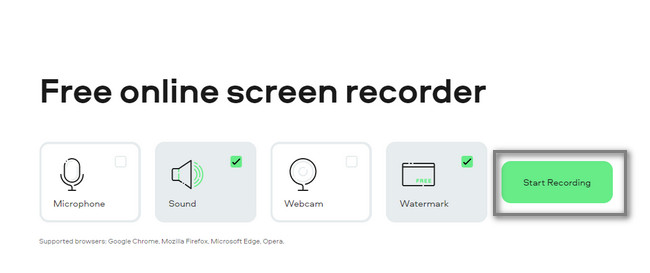
Schritt 2Wählen Sie die Lync-Besprechung und die aus Teilen Taste, um den Aufnahmevorgang zu starten.
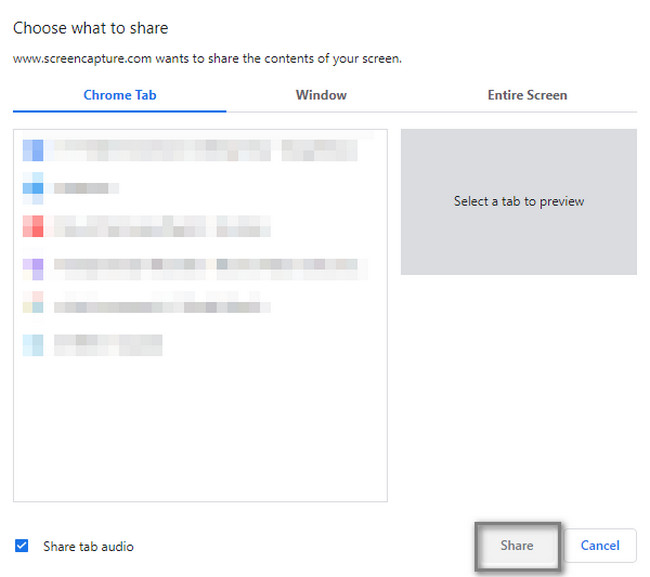
Mit FoneLab Screen Recorder können Sie Videos, Audiodaten, Online-Tutorials usw. unter Windows / Mac aufzeichnen und die Größe anpassen, Videos oder Audiodaten bearbeiten und vieles mehr.
- Nehmen Sie Video, Audio, Webcam und Screenshots auf Windows / Mac auf.
- Vorschau der Daten vor dem Speichern.
- Es ist sicher und einfach zu bedienen.
Teil 4. Häufig gestellte Fragen zu Lync-Besprechungen
Frage 1. Wo finde ich Lync-Aufzeichnungen auf meinem Gerät?
Um die Lync-Aufzeichnungsdatei auf Ihrem Gerät zu finden, müssen Sie sie nirgendwo suchen. Verwenden Sie die Suchleiste auf der Datei-Explorer Ihres Geräts und geben Sie Videos ein. In diesem Fall zeigt Ihnen das Tool den auf dem Computer verfügbaren Videoordner an. Suchen Sie danach das Video in dem Ordner, der auf dem Bildschirm angezeigt wird.
Frage 2. Kann ich eine Lync-Besprechung auf meinem Mac aufzeichnen?
Die Antwort auf diese Frage ist ja! Sie können eine Lync-Besprechung auf Ihrem Mac aufzeichnen und das integrierte Tool Ihres Geräts verwenden. QuickTime ist ein Beispiel. Auf Ihrem Finder, geben Sie QuickTime ein. Starten Sie es, sobald der Mac das integrierte Tool auf Ihrem Bildschirm anzeigt. Klicken Sie oben auf der Hauptoberfläche auf Reichen Sie das und wählen Sie die Neue Bildschirmaufnahme > Rekord Schaltfläche, um die Aufnahmesitzung zu starten.
Es ist einfach, einen Lync-Anruf aufzuzeichnen. Sie müssen nur die hervorragende Software verwenden, nämlich die FoneLab Screen Recorder. Sie können auch den integrierten Bildschirmrekorder und andere Online-Tools verwenden. Bitte lesen Sie den gesamten Artikel, um die Bildschirmrekorder besser kennenzulernen und sie beim Aufzeichnen Ihres Bildschirms zu verwenden. Laden Sie sie herunter und nutzen Sie sie jetzt alle.
Mit FoneLab Screen Recorder können Sie Videos, Audiodaten, Online-Tutorials usw. unter Windows / Mac aufzeichnen und die Größe anpassen, Videos oder Audiodaten bearbeiten und vieles mehr.
- Nehmen Sie Video, Audio, Webcam und Screenshots auf Windows / Mac auf.
- Vorschau der Daten vor dem Speichern.
- Es ist sicher und einfach zu bedienen.
